Mac에서 excel 통합 문서로 저장하는 방법은 무엇입니까?
Mac에서 Excel을 사용하는 경우 파일을 저장하려면 Windows와 다른 단계를 따라야 합니다. 이 튜토리얼에서는 Mac에서 Excel 파일을 저장하는 단계를 살펴봅니다. 또한 사용 가능한 모든 형식을 볼 수 있습니다.
Mac에서 Excel에 파일을 저장하는 단계
아래 단계를 따라야 합니다.
- 먼저 메뉴바의 ‘파일’ 메뉴로 이동합니다.
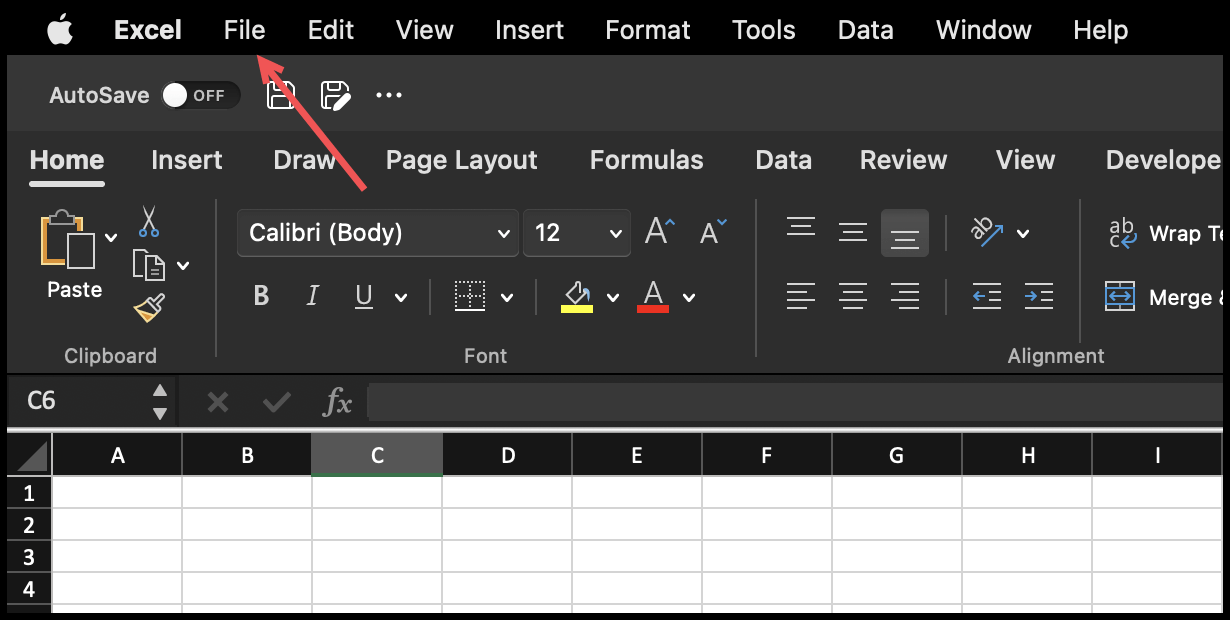
- 그런 다음 거기에서 “다른 이름으로 저장”옵션을 클릭하십시오.
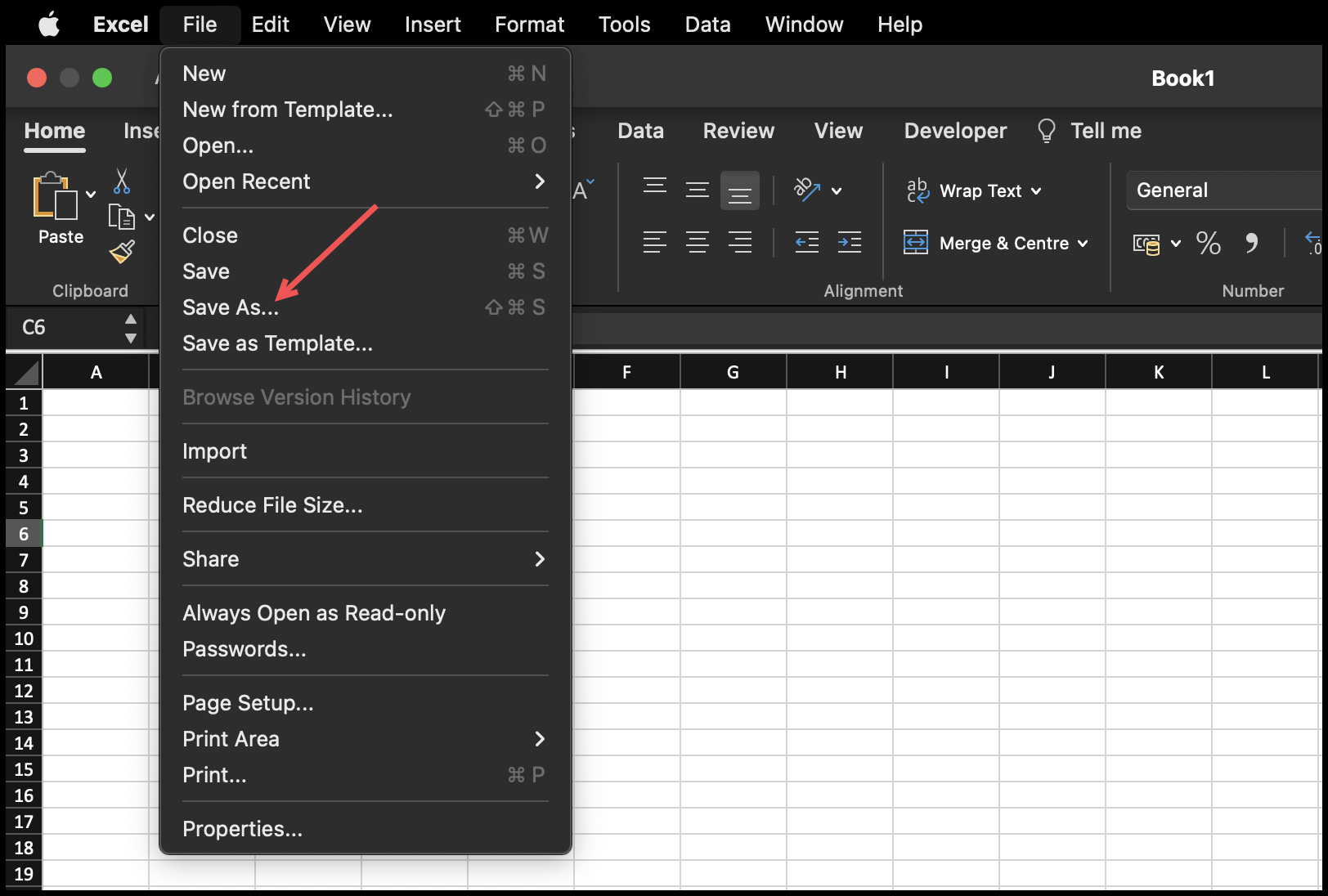
- 그런 다음 “다른 이름으로 저장” 대화 상자에서 파일에 지정할 이름을 입력합니다.
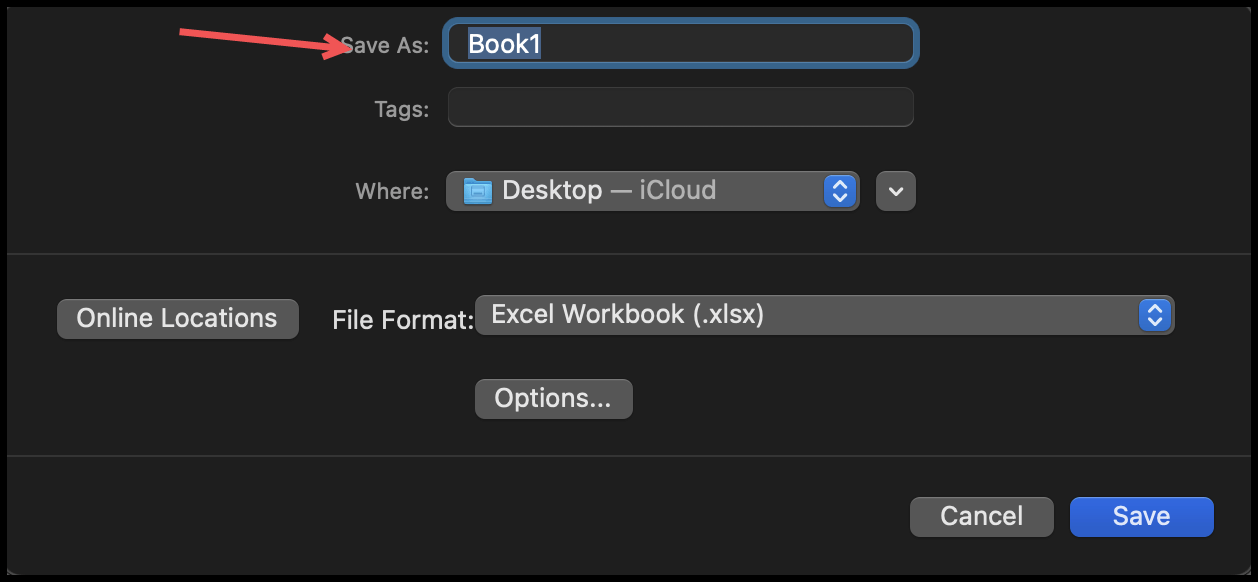
- 이제 “위치” 드롭다운 메뉴에서 위치를 선택합니다.
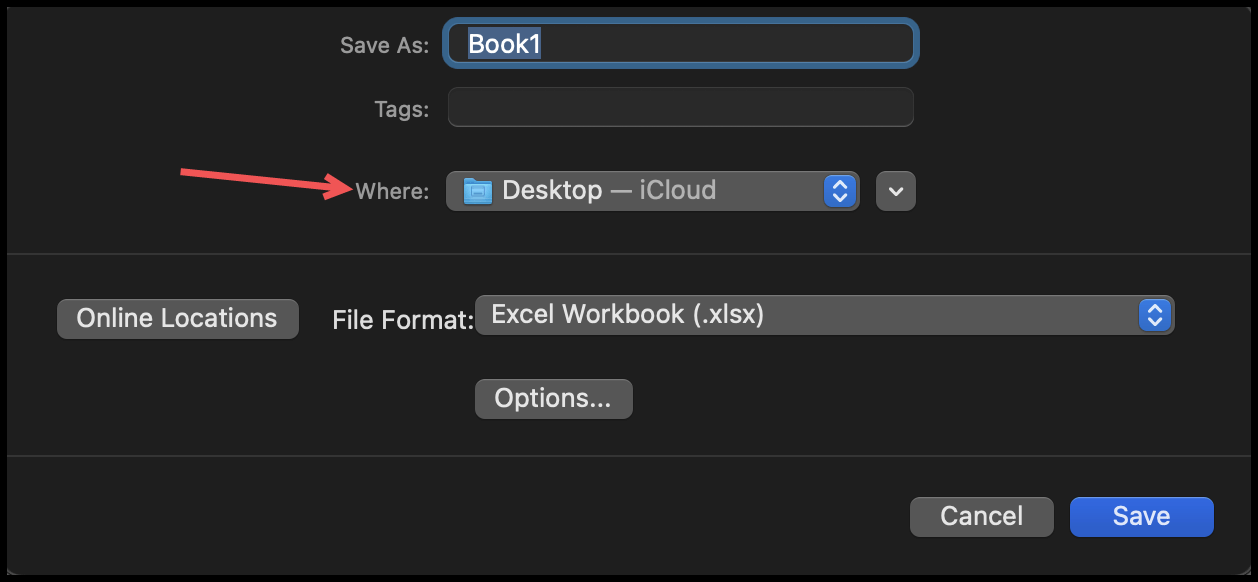
- 앞으로 이동하려면 “파일 형식”에서 파일 형식을 선택하세요.
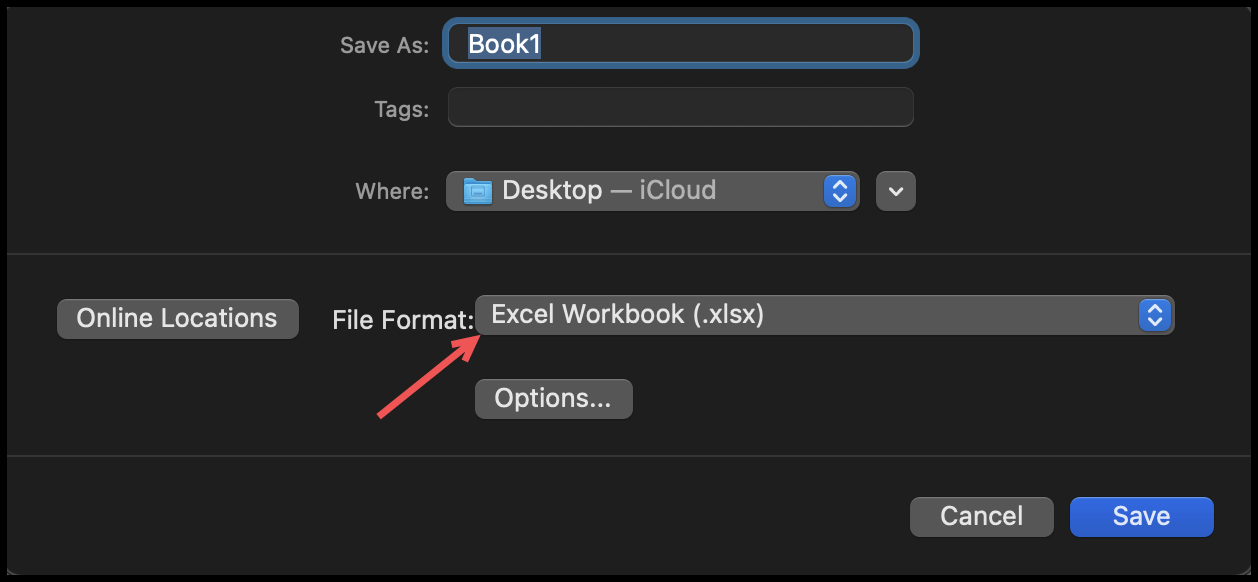
- 마지막으로 “저장” 버튼을 클릭하여 파일을 저장합니다.
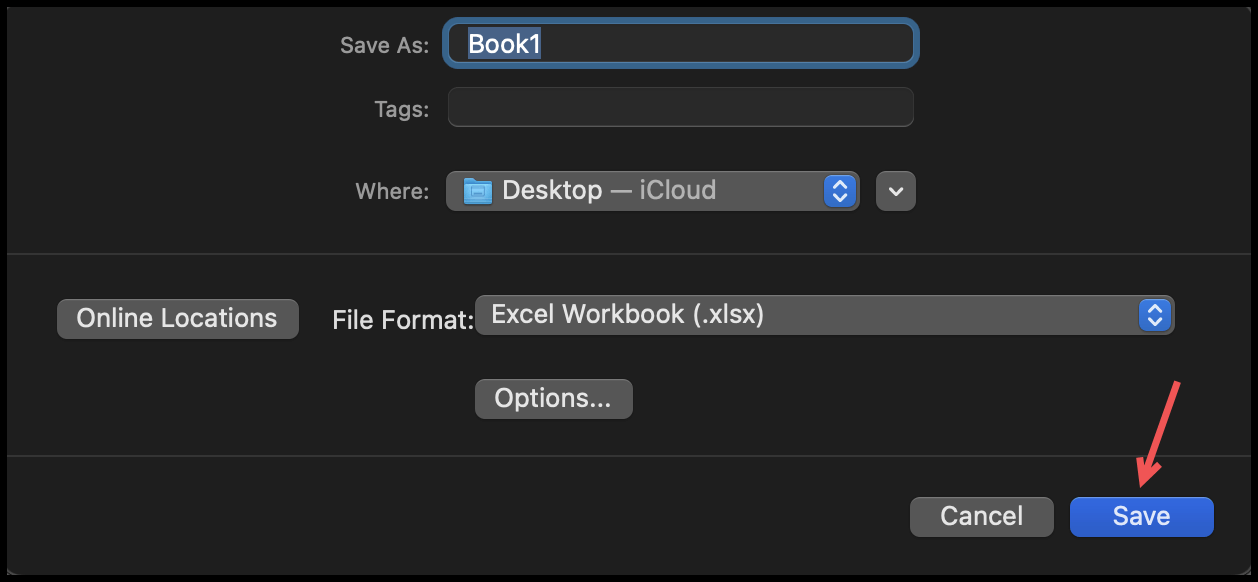
다양한 형식으로 저장
파일을 저장할 때 Excel에서는 PDF, CSV 등과 같은 여러 형식 중에서 선택할 수 있습니다. “파일 형식” 드롭다운 메뉴를 클릭하면 사용 가능한 모든 형식을 사용할 수 있습니다.
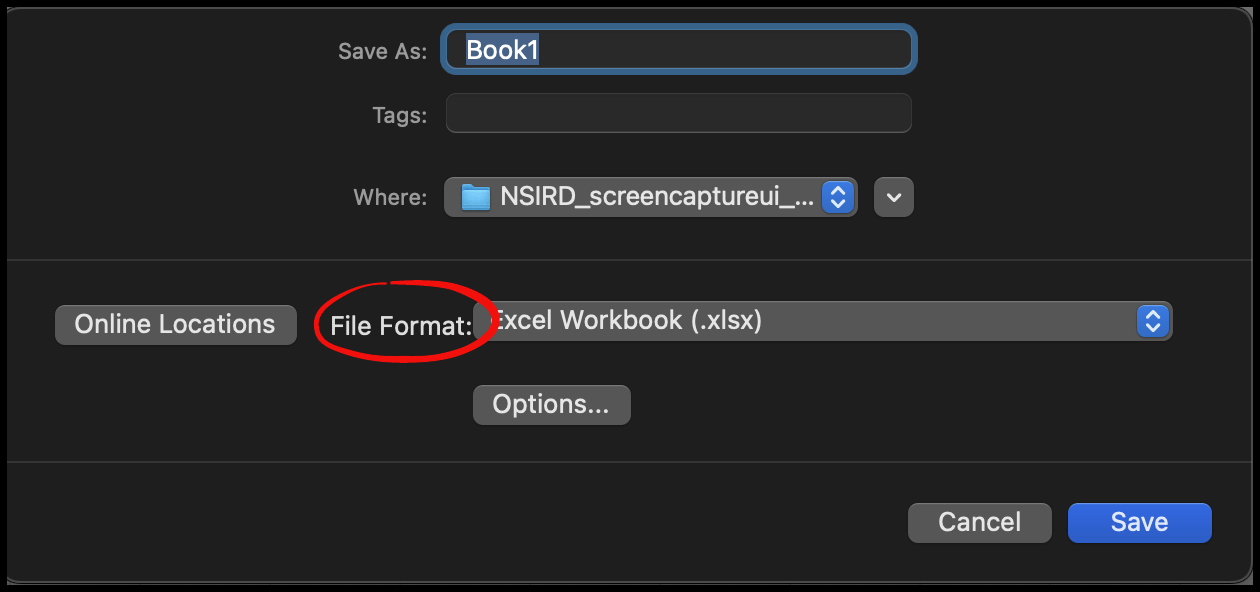
위치를 바꾸다
파일을 저장할 때 파일 위치를 변경하려면 “위치” 드롭다운 메뉴 옆에 있는 작은 드롭다운 메뉴를 클릭하면 됩니다.
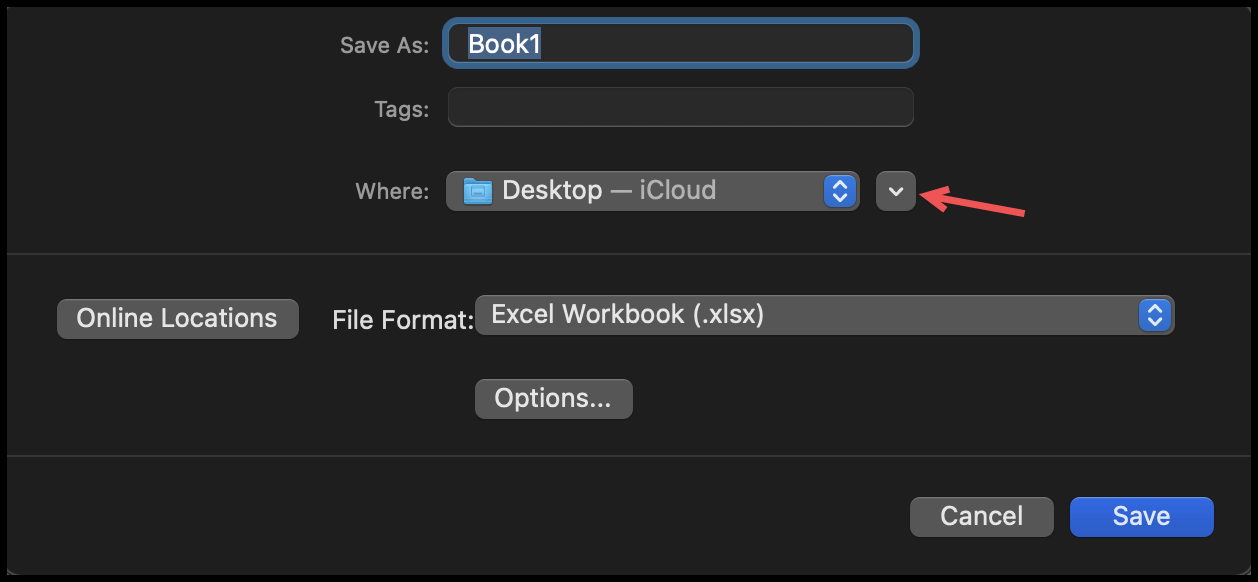
클릭하면 대화 상자가 확장되고 파일을 저장할 폴더나 경로를 찾을 수 있습니다.
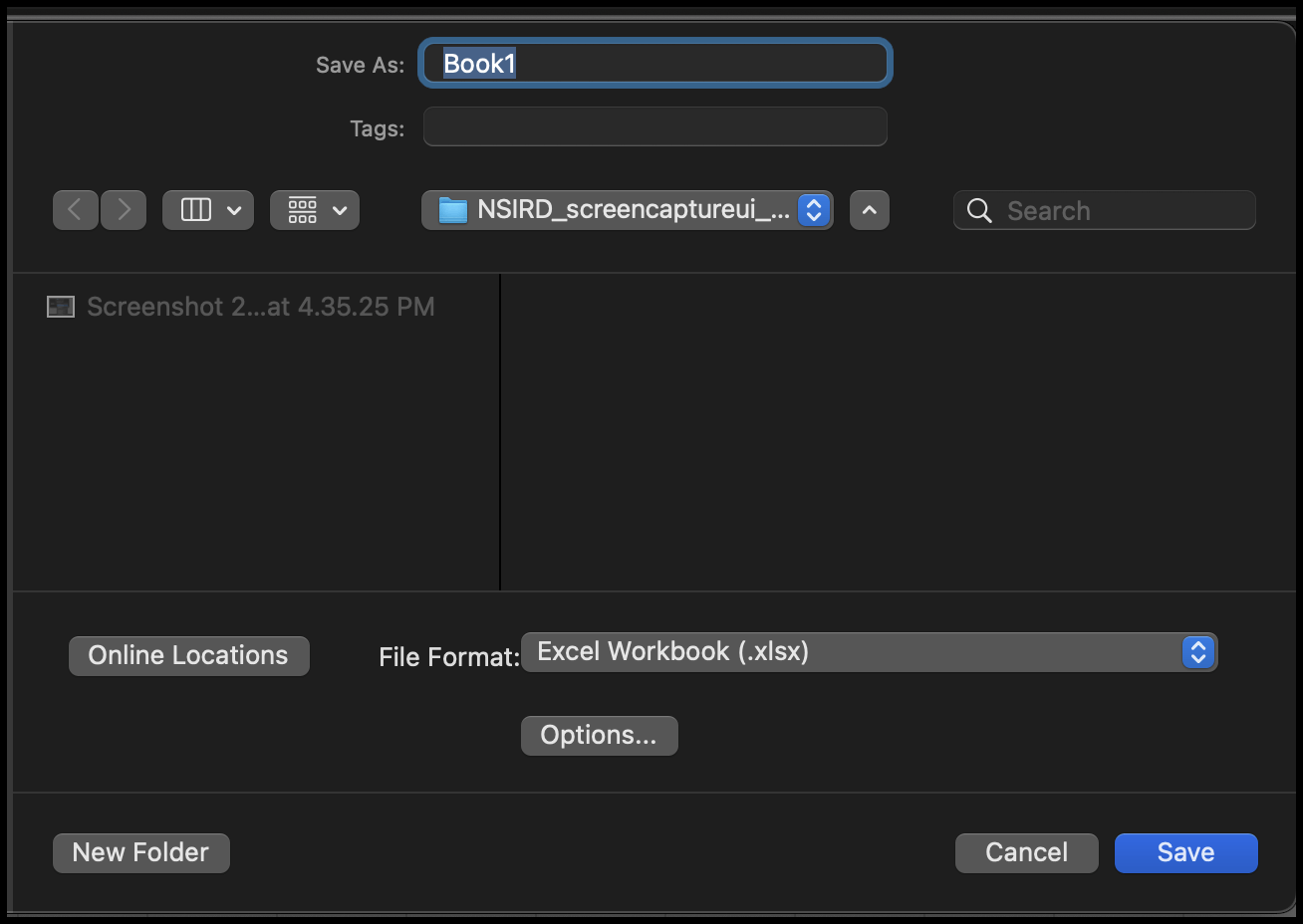
Microsoft Excel 기본 사항(구성 요소, 부품 및 지식 노트)
관련 튜토리얼
- 손상된 Excel 파일 복구
- Excel이 충돌할 때 저장되지 않은 Excel 파일 복구
- Excel 파일(통합 문서)을 CSV 형식으로 저장(XLSX TO CSV)
- Excel에서 통합 문서 숨기기 및 표시